- Hvad er præstationstilstand?
- Aktiver ydeevnetilstand fra Indstillinger
- En note om Performance-tilstand
- Konklusion
- Hvorfor indlæses mine strukturer ikke i ydeevnetilstand Fortnite?
- Hvad er ydeevnetilstand på Fortnite?
- Hvordan slår jeg gengivelsestilstand til i Fortnite?
- Hvordan aktiverer man ydeevnetilstand i spillet?
- Hvordan aktiverer man ydeevnetilstand i Fortnite?
- Hvad er ydeevnetilstand, og hvordan fungerer det?
- Hvordan aktiverer jeg højopløsningsteksturer i Fortnite?
- Hvordan aktiverer jeg gengivelsestilstand på videoindstillinger?
- Hvorfor indlæses min Fortnite ikke på indlæsningsskærmen?
- Hvad er den nye Fortnite-ydelsestilstand?
- Hvorfor indlæses mine teksturer ikke i Fortnite?
- Hvordan bruger man ydeevnetilstand i GTA 5 online?
- Hvordan aktiverer jeg gengivelsestilstand i Fortnite?
- Hvordan slår jeg ydeevnetilstand til i Fortnite?
- Er ydeevnetilstand det værd for ydeevnetilstand?
Fortnite har en ny præstationstilstand, hvormed spillet er mere optimeret, og brugerne kan drage fordel af funktioner som høj FPS og lav forsinkelse i selve spillet. Den nye præstationsmodel er i testfasen, men fungerer stadig som en charme for at booste fps og glatte gameplay. Sådan kan du bruge det på din pc.
Spillere, især konkurrerende spillere, ville gøre alt for at få flere fps i spil. Udover at overclocke din CPU og GPU, kan du skrue ned for alle visuelle effekter til lave forudindstillinger. Dette kan hjælpe med at få flere fps til smørblød afspilning. Men nogle gange, når man kører ældre og svag hardware, bliver den utilstrækkelig, især når man kører noget som Intel eller AMD integrerede GPU’er.
For at løse dette har Fortnite en ydeevnetilstand, der kan hjælpe dig med at ringe tingene længere ned for at skrue nogle flere fps. Selvom denne funktion er i Alpha-stadierne (indledende testfase), virker den.

Hvad er præstationstilstand?
Ydeevnetilstand i Fortnite gør det muligt for afspilleren at reducere visuelle effekter, der bruger mange systemhukommelse og ressourcer som CPU- og GPU-brug for at få flere FPS. Denne præstationstilstand kan hjælpe dig med at øge gameplayet, da alle animationer vil være smørglatte. Hvis du spekulerer på, om det kan hjælpe mig med at blive en bedre spiller, er svaret ja og nej.
Fordi bedre framerates kan hjælpe dig med at spille spil bedre, når du sammenligner spil med færre fps (som 50 til 60), viser nogle undersøgelser, især den fra Linus Tech Tips-kanalen, dette. Når du er i konkurrencespil, kan de ekstra frames hjælpe din hjerne med at tage mange responsive beslutninger i stedet for at spille med lavere billedhastigheder. Her er et link til videoen, hvis du vil se den. Men lad os først forklare, hvordan du kan aktivere ydeevnetilstanden i Fortnite.
Annoncer
Aktiver ydeevnetilstand fra Indstillinger
Følg disse trin for at aktivere ydeevnetilstand i Fortnite.
- Gå til indstillinger i spillet.
- Indstillingen du skal kigge efter kan findes under Video > Grafikindstillinger.
- Rul ned til Avanceret grafik.
- Finde Gengivelsestilstand muligheder under det.
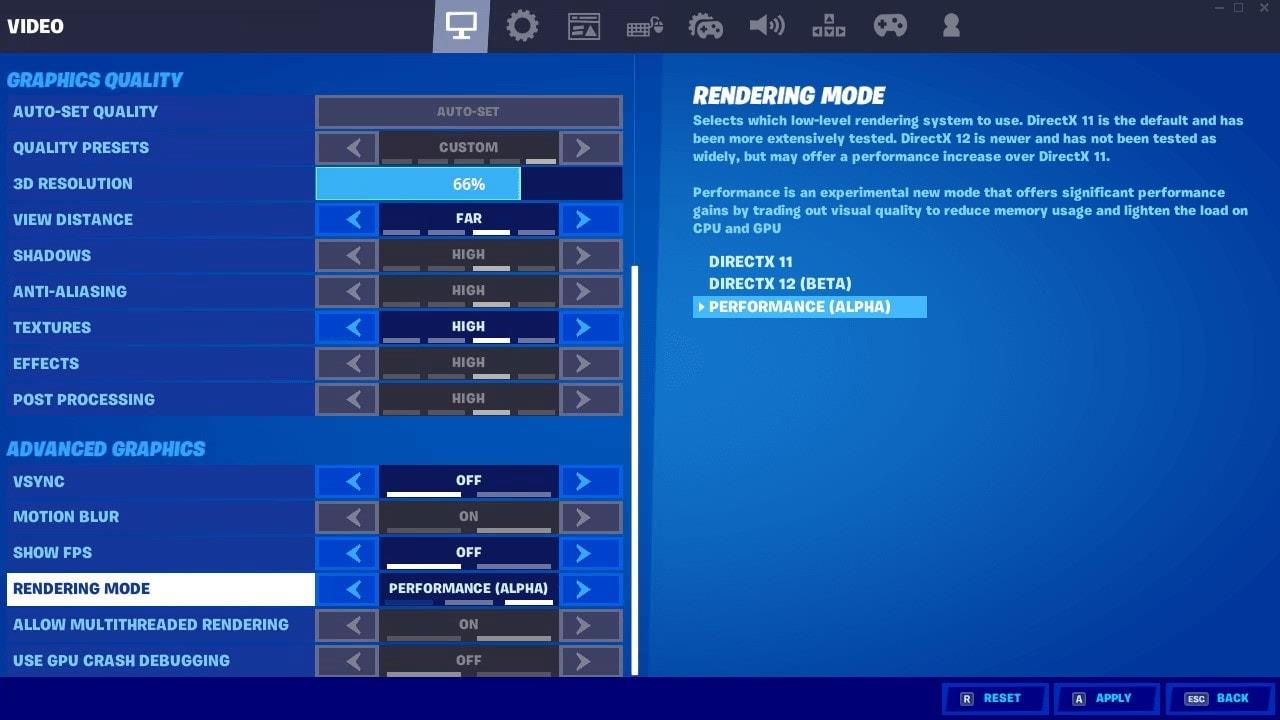
- Klik på den og vælg Ydelse (Alpha).
Det er det nu. Dit spil skal køre jævnere sammenlignet med tidligere.
En note om Performance-tilstand
Ydelsestilstanden omfatter visuel kvalitet af hensyn til ren ydeevne. Derfor bør du kun aktivere denne mulighed, hvis du er ligeglad med øjenkonfekten eller den visuelle kvalitet. Så hvis du er en konkurrencedygtig spiller, der leder efter måder at øge nogle FPS uden at bruge for meget på at opgradere din rig, kan denne præstationstilstand hjælpe dig med at opnå det. Du kan deaktivere det samme når som helst. Så du kan vende tingene tilbage til mere eye candy, når du spiller afslappet eller tilsluttet en strømadapter. Forudsat at du kører det på en bærbar computer.
Reklame
Fix: Fortnite Creative virker ikke
Konklusion
Så som du kan se, er det meget nemt at aktivere ydeevnetilstanden i Fortnite. Især da det er bagt lige ind i menuen eller indstillingerne, kan denne funktion være nyttig, hvis du vil spille på farten, eller hvis du skal bruge den integrerede GPU for at spare noget strøm. Denne funktion kan også hjælpe med at reducere varmeproduktionen, da den kører med mindre ressourcer. Så når du bruger en bærbar computer og ikke har mulighed for at tilslutte den, kan denne ydeevnetilstand hjælpe dig med at få en jævn og længere spilsession.
Annoncer
FAQ
Hvorfor indlæses mine strukturer ikke i ydeevnetilstand Fortnite?
Nogle spillere har problemer med, at nogle aktiver – inklusive fulde strukturer – ikke kan indlæses i Performance Mode. Dette kan være på grund af indstillingen High Resolutions Texture. For at slå dette fra, Naviger til Epic Games Launcher > Fortnite > Three Dots > Options > fjern markeringen af High Resolution Textures.
Hvad er ydeevnetilstand på Fortnite?
Tilstanden reducerer eller slukker for teksturerne og andre grafik-stressende funktioner i spillet. Selvom du kører spillet i lave indstillinger, kan aktivering af ydeevnetilstanden give dig en lidt højere FPS.Du kan nemt gå til indstillingerne og slå ydeevnetilstanden til på Fortnite. Start Epic Games, log ind og start Fortnite.
Hvordan slår jeg gengivelsestilstand til i Fortnite?
Du kan finde indstillingen Performance Mode under Advanced Graphics i dine videoindstillinger. Der vil du se Rendering Mode, som indstilles på DirectX 11 eller 12, afhængigt af hvilken du bruger. Læs mere: Epic Games svarer på klager over Fortnite-stormssynlighed Alt du skal gøre er at skifte dette til Performance (Alpha) og genstarte dit spil.
Hvordan aktiverer man ydeevnetilstand i spillet?
Aktiver ydeevnetilstand fra Indstillinger. 1 Gå til indstillinger i spillet. 2 Indstillingen du skal kigge efter kan findes under Video > Grafikindstillinger. 3 Rul ned til Avanceret grafik. 4 Find muligheder for gengivelsestilstand under den. 5 Klik på den, og vælg Ydelse (Alpha).
Hvordan aktiverer man ydeevnetilstand i Fortnite?
Hvordan kan du aktivere Performance Mode i Fortnite? 1 Log ind på Epic Games Launcher og start Fortnite. 2 Når du er på hovedmenuen, vil du gerne klikke på menuknappen i øverste højre hjørne og vælge Indstillinger. 3 Rul ned, indtil du ser indstillingen “Gengivelsestilstand” på videoindstillinger, og indstil den til ydeevnetilstand. …
Hvad er ydeevnetilstand, og hvordan fungerer det?
Denne ydeevnetilstand sænker spillets visuelle kvalitet for at reducere belastningen på CPU’en og GPU’en. Når den visuelle belastning er reduceret, kan spillet opretholde en jævnere billedhastighed. For at aktivere eller deaktivere præstationstilstand skal spillerne skifte mellem indstillingerne og genstarte spillet for at ændringerne træder i kraft.
Hvordan aktiverer jeg højopløsningsteksturer i Fortnite?
Naviger til dit bibliotek og find Fortnite. Klik på de tre prikker til højre for Fortnite og vælg Indstillinger. Fjern markeringen i feltet ud for “Højopløsningsteksturer”, og klik på Anvend. Åbn din Epic Games Launcher og klik på Library for at finde Fortnite. – Screengrab via Epic Games Klik på de tre prikker lige til Fortnite.
Hvordan aktiverer jeg gengivelsestilstand på videoindstillinger?
Når du er på hovedmenuen, vil du gerne klikke på menuknappen i øverste højre hjørne og vælge Indstillinger. Rul ned, indtil du ser indstillingen “Gengivelsestilstand” på videoindstillinger, og indstil den til ydeevnetilstand. Bemærk, at funktionen er i alfastadiet lige nu, og der er et par mindre fejl, der vil blive rettet over tid.
Hvorfor indlæses min Fortnite ikke på indlæsningsskærmen?
Hvis din Fortnite stadig ikke indlæses eller sidder fast på indlæsningsskærmen, så prøv at geninstallere dit spil. Da der kan være opdatering eller patch til Fortnite, kan du geninstallere din Fortnite til den nyeste version. Dette skulle løse nogle buggy-problemer og forhåbentlig løse dine Fortnite-indlæsningsproblemer.
Hvad er den nye Fortnite-ydelsestilstand?
Fortnite-ydelsestilstand (Alpha) Fra den 15. december vil denne nye tilstand i Alpha give spillere, der har lav skalerbarhed eller mindre kraftfuld hardware, mulighed for at køre spillet bedre end nogensinde før og opretholde en jævn billedhastighed. Bemærk: Denne tilstand er kun tilgængelig i Battle Royale.
Hvorfor indlæses mine teksturer ikke i Fortnite?
Den forældede eller beskadigede grafikkortdriver på din computer kan forårsage, at Fortnite-teksturer ikke indlæses. Så sørg for, at dine drivere er opdaterede. Du kan downloade den seneste version af drivere fra din grafikkortproducents hjemmeside.
Hvordan bruger man ydeevnetilstand i GTA 5 online?
Sådan bruger du det. Du kan finde indstillingen Performance Mode under Advanced Graphics i dine videoindstillinger. Der vil du se Rendering Mode, som indstilles på DirectX 11 eller 12, afhængigt af hvilken du bruger. Alt du skal gøre er at skifte dette til Performance (Alpha) og genstarte dit spil. Når du indlæser, vil du være i Performance Mode.
Hvordan aktiverer jeg gengivelsestilstand i Fortnite?
1 Log ind på Epic Games Launcher og start Fortnite. 2 Når du er på hovedmenuen, vil du gerne klikke på menuknappen i øverste højre hjørne og vælge Indstillinger.3 Rul ned, indtil du ser indstillingen “Gengivelsestilstand” på videoindstillinger, og indstil den til ydeevnetilstand. …
Hvordan slår jeg ydeevnetilstand til i Fortnite?
Denne guide vil gennemgå, hvordan du slår Performance Mode til i Fortnite, og hvad den faktisk gør. Ydeevnetilstand i Fortnite kan aktiveres og deaktiveres via indstillingsmenuen i spillet. Rul ned til Rendering Mode og vælg Performance (Alpha). Spillere vil derefter blive bedt om at genstarte deres spil.
Er ydeevnetilstand det værd for ydeevnetilstand?
Med Performance Mode aktiveret, er der ingen grund til at have højopløsningsteksturer downloadet. For at frigøre 14 gigs plads: Igen, Performance Mode vil ikke gøre nogen til en bedre spiller fra den ene dag til den anden, men det vil forbedre spillets samlede FPS og kvalitet.
